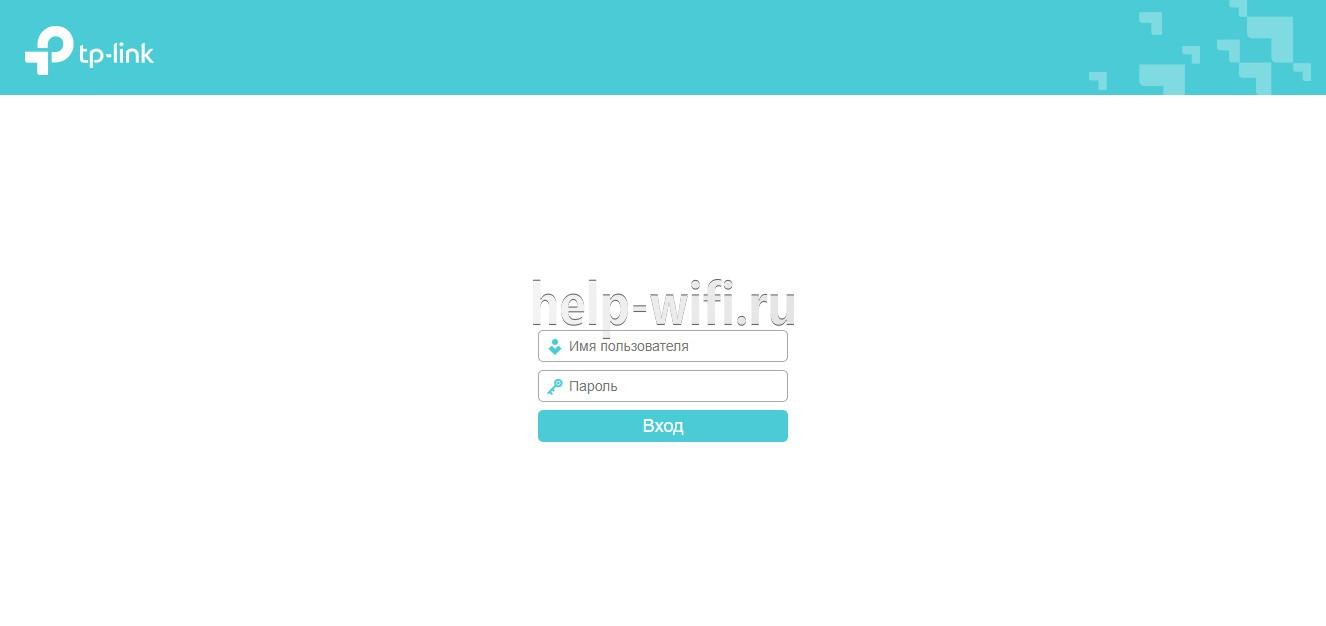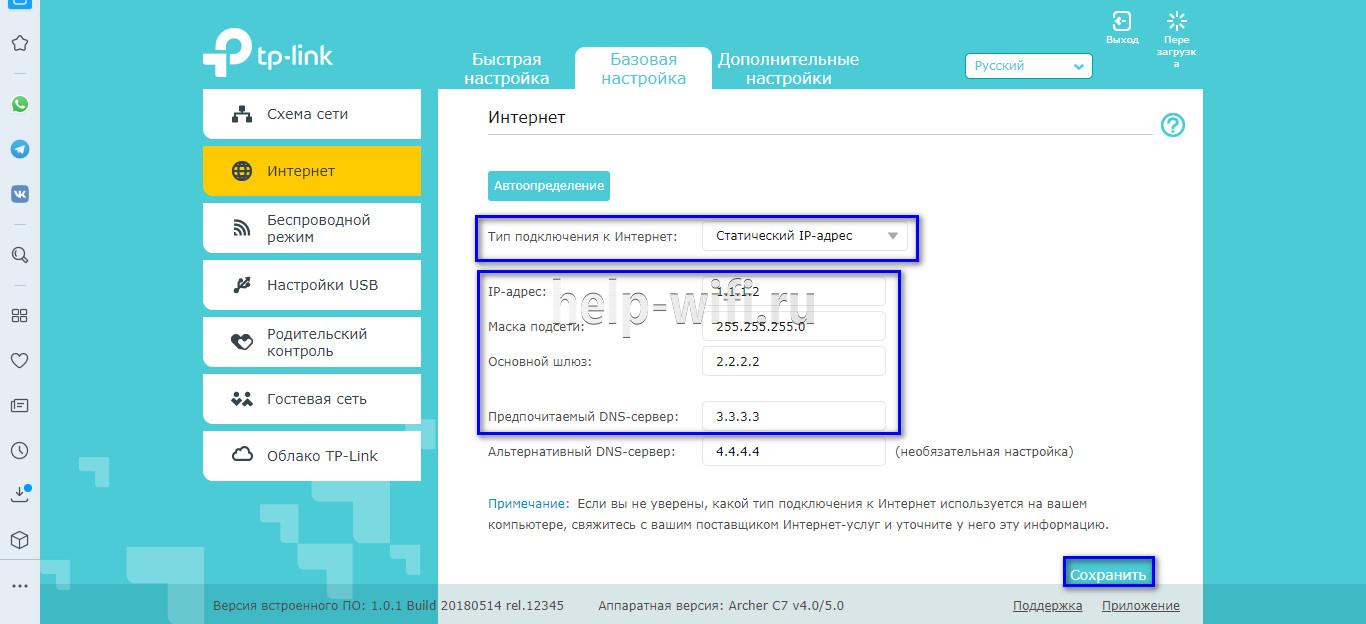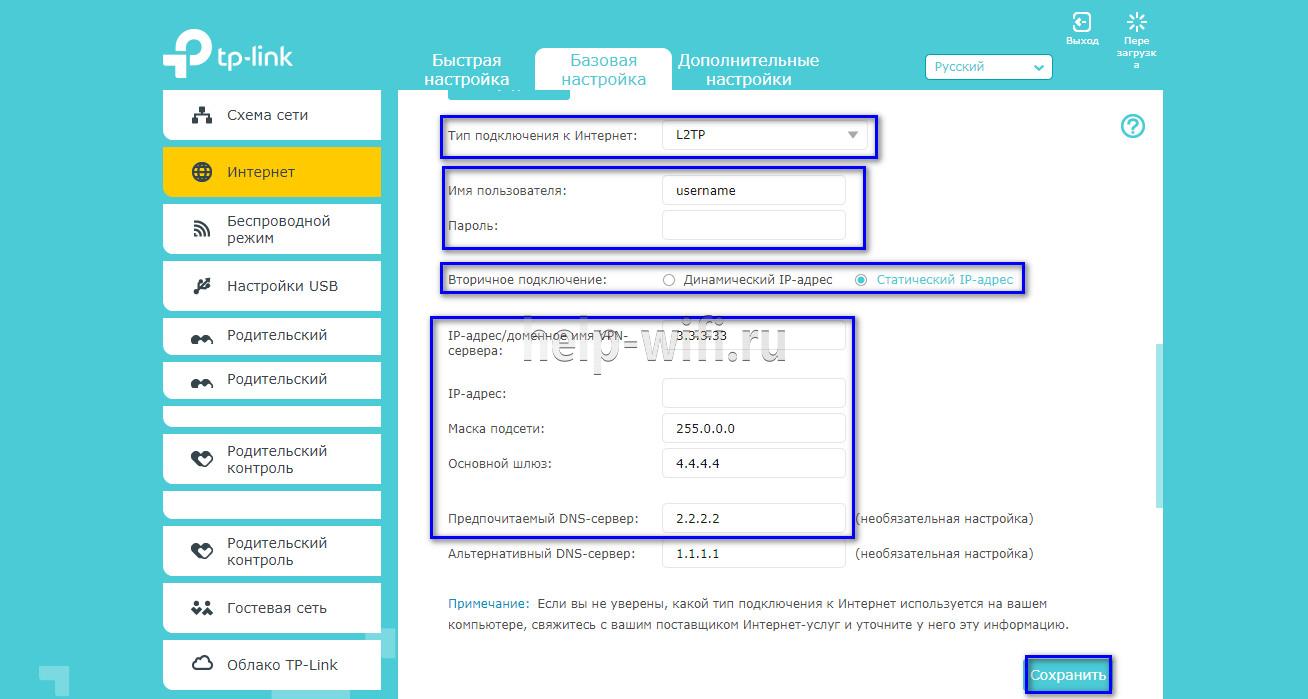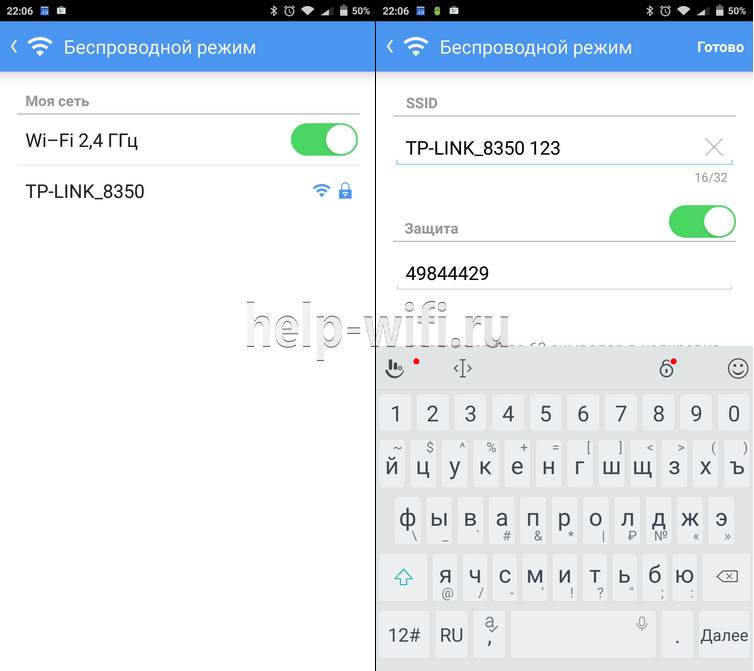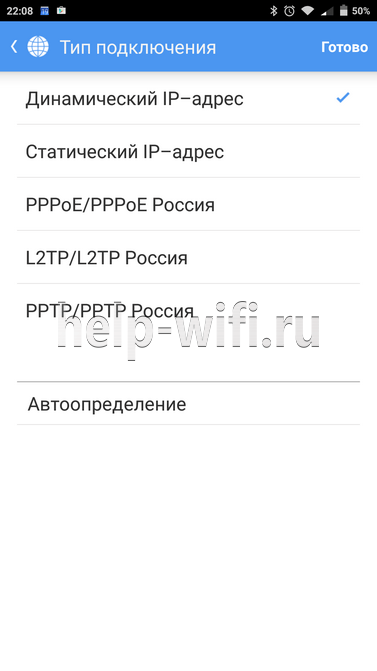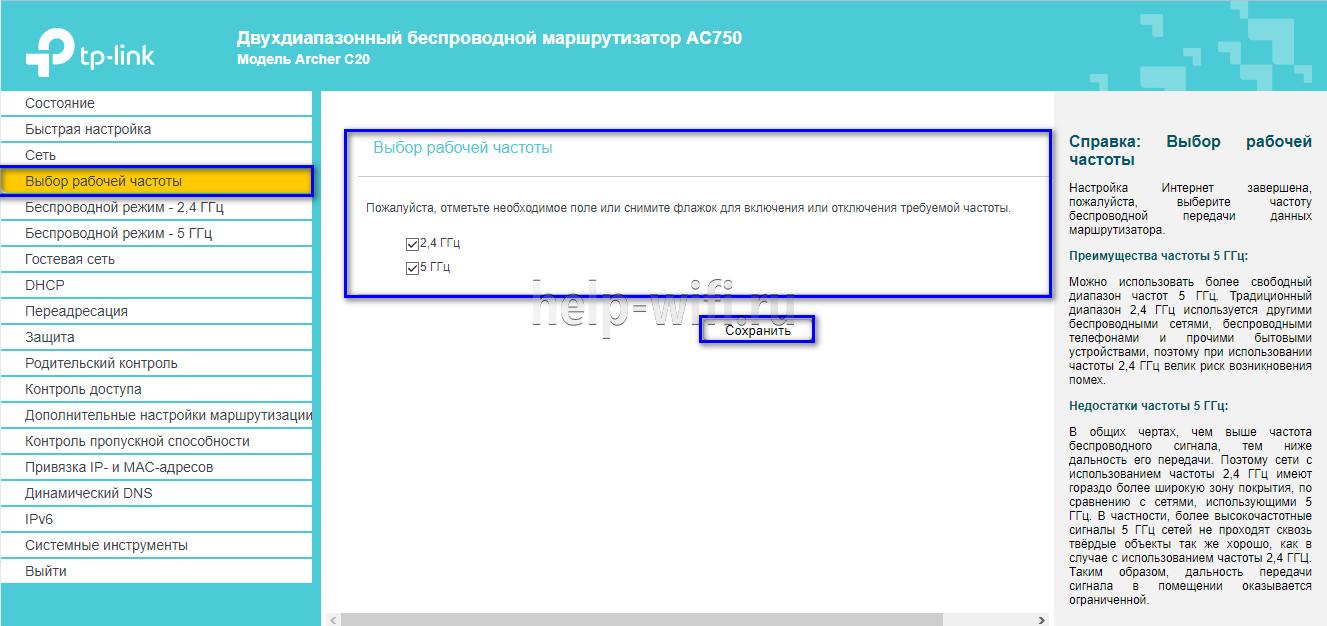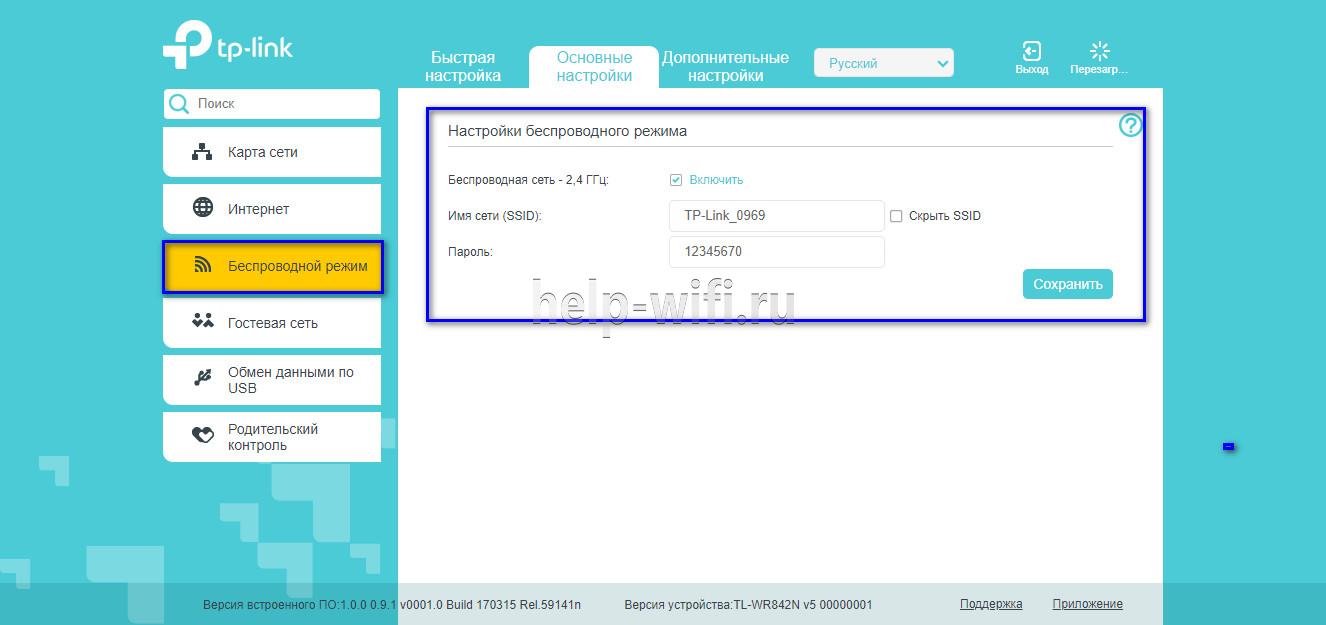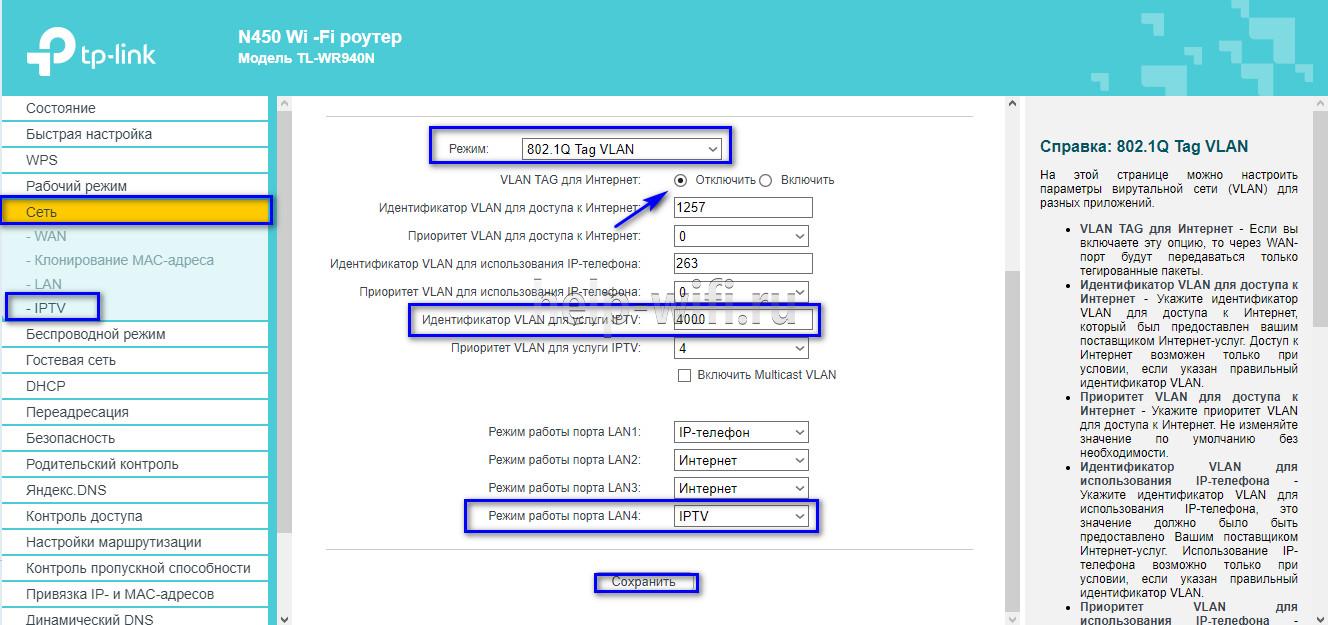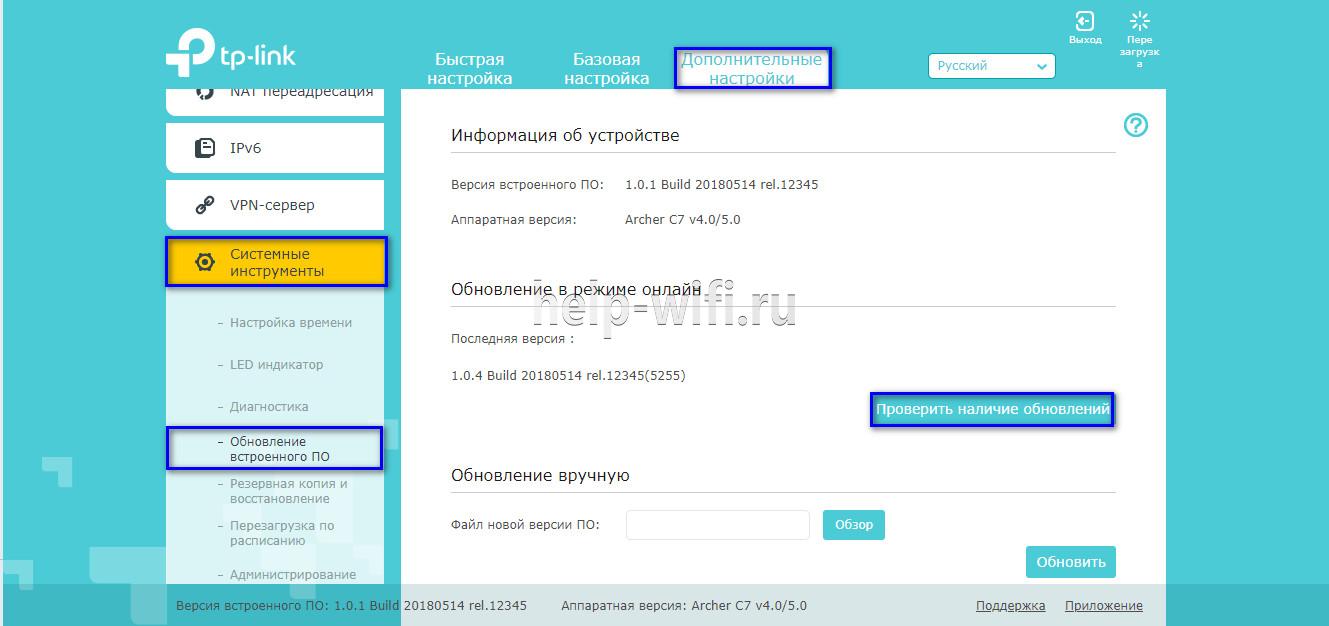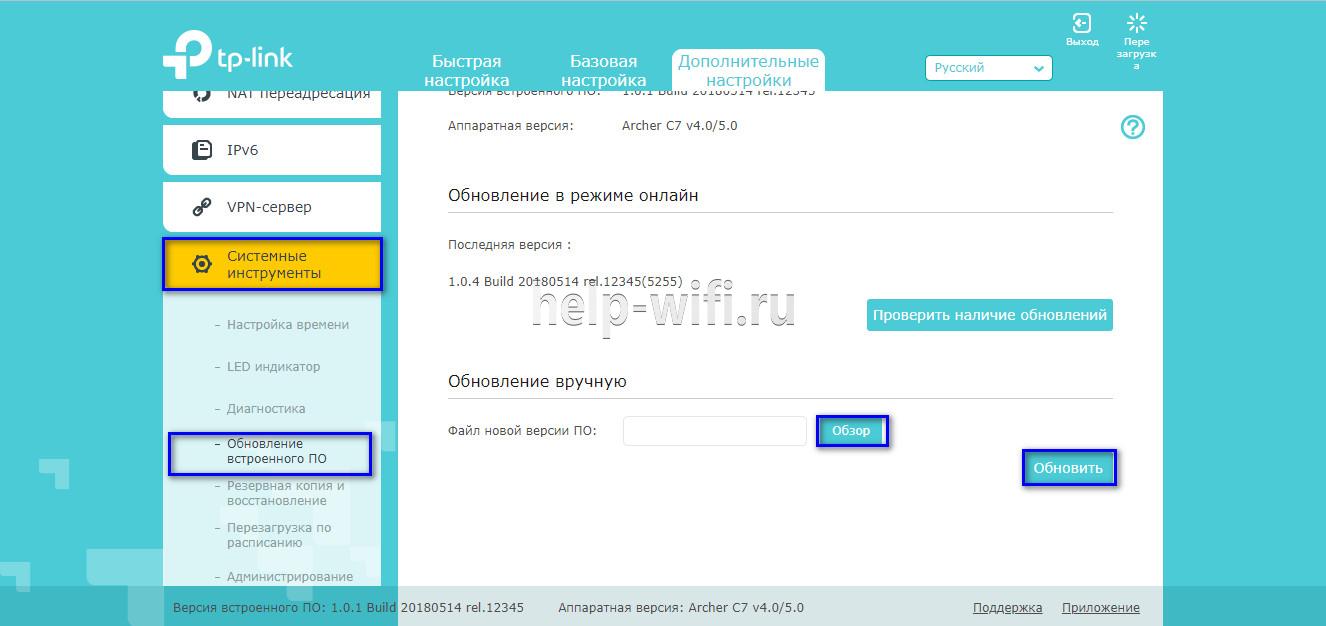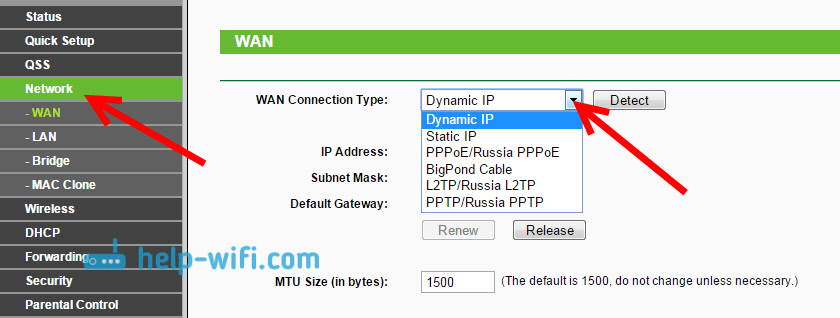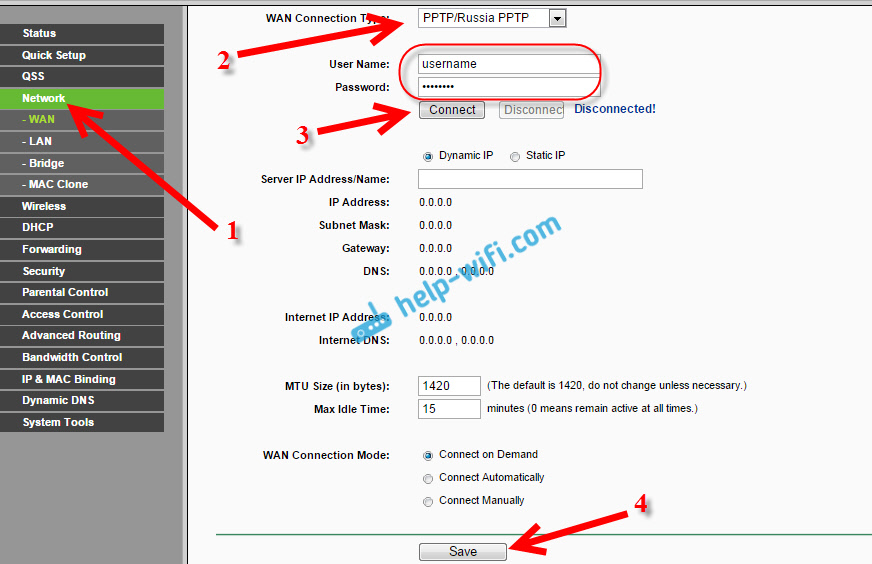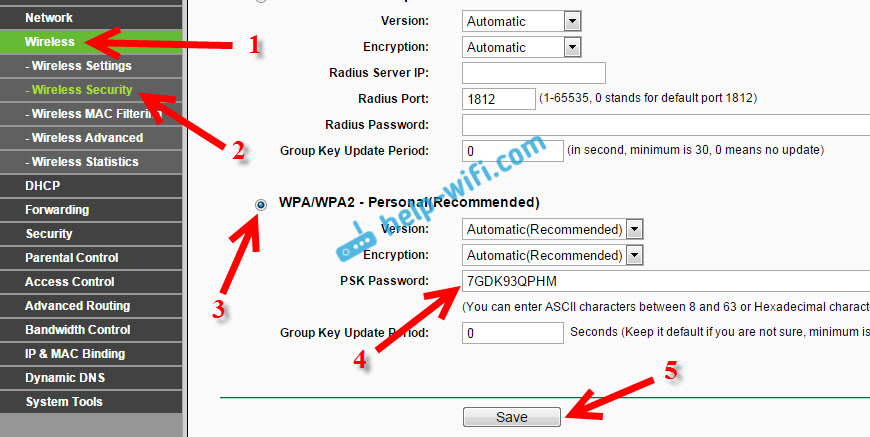Роутер является важным компонентом современных домашних сетей, позволяющим обеспечить быстрое и стабильное интернет-соединение. Но как настроить роутер tp link, чтобы достичь оптимальной производительности? В этой статье мы расскажем о нескольких важных шагах, которые помогут вам настроить ваш роутер для максимально комфортного использования.
Первым шагом является обновление прошивки роутера tp link. Прошивка – это программное обеспечение, которое управляет работой роутера. Обновление прошивки позволяет исправить ошибки и улучшить производительность устройства. Для этого вам необходимо зайти в настройки роутера через веб-интерфейс и найти раздел «Обновить прошивку». Важно помнить, что процесс обновления прошивки может занять некоторое время и требует стабильного интернет-соединения.
Вторым шагом является настройка Wi-Fi сети. Роутер tp link предлагает несколько опций настройки Wi-Fi, позволяющих улучшить качество сигнала и увеличить покрытие сети. Во-первых, рекомендуется сменить название (SSID) и пароль Wi-Fi сети на уникальные и безопасные. Во-вторых, стоит выбрать наиболее подходящий канал для вашей сети, чтобы избежать перегруженности и помех от других беспроводных сетей.
Третьим шагом является активация функций QoS (Quality of Service) и WMM (Wi-Fi Multimedia). Функция QoS позволяет приоритизировать трафик в вашей сети, обеспечивая более стабильное и плавное интернет-соединение для приоритетных приложений, таких как онлайн-игры или видеосвязь. Функция WMM позволяет оптимизировать передачу данных по Wi-Fi, улучшая производительность при использовании мультимедийных приложений.
Не забывайте, что каждая сеть уникальна, и рекомендации в этой статье являются лишь общими и субъективными. Вам может потребоваться найти оптимальные настройки для вашей конкретной ситуации через проб и ошибок. В случае возникновения трудностей, не стесняйтесь обращаться к инструкции по эксплуатации роутера или к специалистам по технической поддержке.
Содержание
- Оптимальная настройка роутера tp link
- Настройка роутера: основные шаги для успешной настройки
- Подбор оптимальных настроек для быстрого и стабильного интернет-соединения
- Определение оптимального канала Wi-Fi для минимизации помех
- Включение функции QoS для управления пропускной способностью сети
Оптимальная настройка роутера tp link
Ниже представлены несколько рекомендаций по оптимальной настройке роутера tp link:
- Обновление прошивки. Периодически проверяйте наличие новых версий прошивки для вашего роутера tp link. Обновление прошивки поможет исправить ошибки и улучшить производительность устройства.
- Смена имени и пароля Wi-Fi сети. Измените стандартные имя и пароль вашей Wi-Fi сети. Используйте сложные и уникальные пароли для защиты от несанкционированного доступа. Регулярно изменяйте пароль.
- Выбор оптимального канала Wi-Fi. Избегайте перегруженных каналов Wi-Fi, которые могут снижать качество сигнала и скорость передачи данных. Воспользуйтесь инструментами для определения занятых каналов и выберите наименее перегруженный канал для вашей сети.
- Настройка безопасности. Включите беспроводную защиту и активируйте фильтрацию MAC-адресов для дополнительной защиты вашей сети.
- Организация гостевой сети. Если у вас есть постоянные гости, организуйте отдельную гостевую сеть с ограниченным доступом к вашим личным данным и ресурсам.
- Контроль пропускной способности. Ограничьте скорость интернет-соединения для отдельных устройств или приложений с помощью функции управления пропускной способностью (QoS).
- Проверка кабельной инфраструктуры. Проверьте качество кабеля и разъемов, подключающих ваш роутер tp link к интернет-провайдеру. Используйте кабель категории 5e или выше для обеспечения максимальной скорости передачи данных.
Следуя этим рекомендациям, вы сможете настроить роутер tp link оптимальным образом и получить стабильное и быстрое интернет-соединение.
Настройка роутера: основные шаги для успешной настройки
1. Подключение роутера
Первым шагом является подключение роутера к источнику питания. Подключите кабель питания к розетке и введите его в разъем на задней панели роутера. Удостоверьтесь, что роутер включен и индикаторы питания горят.
2. Подключение к интернету
Следующим шагом необходимо подключить роутер к вашему интернет-провайдеру. Для этого подключите сетевой кабель от модема провайдера к разъему WAN на задней панели роутера.
3. Вход в настройки роутера
Для доступа к настройкам роутера, необходимо открыть веб-браузер и ввести IP-адрес роутера в адресной строке. Обычно IP-адрес роутера TP-Link — 192.168.0.1 или 192.168.1.1. Введите IP-адрес и нажмите клавишу Enter.
4. Аутентификация
После входа в настройки роутера, вы должны будете ввести имя пользователя и пароль. Обычно по умолчанию они указаны на наклейке на задней панели роутера. Введите имя пользователя и пароль, чтобы продолжить.
5. Настройка WiFi
В настройках роутера найдите раздел, отвечающий за WiFi-соединение. Вам будет доступна возможность изменить имя (SSID) и пароль для вашей беспроводной сети. Установите уникальное имя и надежный пароль, чтобы обеспечить безопасность вашей сети.
6. Другие настройки
В дополнение к настройке WiFi, роутер также предлагает другие возможности настройки, такие как настройка безопасности, настройка портов, установка парентального контроля и т. д. Изучите дополнительные настройки и установите их в соответствии с вашими потребностями.
После завершения настройки роутера, рекомендуется сохранить изменения и перезагрузить устройство. Теперь ваш роутер TP-Link должен быть готов к использованию с оптимальной производительностью и стабильностью интернет-соединения.
Подбор оптимальных настроек для быстрого и стабильного интернет-соединения
Когда дело касается быстрого и стабильного интернет-соединения, оптимальная настройка роутера играет ключевую роль. Правильно настроенный роутер позволяет получить максимальную пропускную способность и минимизировать задержки в сети. В данной статье мы рассмотрим несколько важных настроек, которые помогут вам оптимизировать работу вашего роутера TP-Link.
Первым шагом в настройке роутера является доступ к его веб-интерфейсу. Для этого в адресной строке браузера введите IP-адрес роутера. Затем введите логин и пароль для входа в настройки роутера.
После успешного входа вам потребуется настроить соединение с вашим провайдером интернет-услуг. Проверьте, что выбран правильный тип подключения — PPPoE, Dynamic IP или Static IP, в зависимости от требований вашего провайдера.
Далее, установите качественные DNS-серверы. DNS-серверы отвечают за преобразование доменных имен в IP-адреса. Рекомендуется использовать общедоступные DNS-серверы, такие как DNS от Google (8.8.8.8 и 8.8.4.4) или DNS от Cloudflare (1.1.1.1 и 1.0.0.1).
Важным аспектом настройки роутера является настройка беспроводной сети. Задайте уникальное имя Wi-Fi-сети (SSID) и выберите безопасный метод шифрования, такой как WPA2-PSK (рекомендуется). Установите сложный пароль для доступа к Wi-Fi сети, чтобы предотвратить несанкционированный доступ.
Для максимального использования пропускной способности Wi-Fi сети, выберите оптимальный канал. Диапазон 2,4 ГГц имеет 11 каналов, выберите канал, который имеет наименьшее количество интерференций от других беспроводных сетей в вашем районе.
Если у вас есть возможность использовать диапазон 5 ГГц, то это может значительно повысить скорость вашего беспроводного соединения. Убедитесь, что ваше устройство поддерживает этот диапазон и включите его в настройках роутера.
Дополнительно, в настройках роутера вы можете включить Quality of Service (QoS), который позволяет приоритизировать трафик и обеспечить стабильное соединение для приложений, требующих высокой пропускной способности, таких как видеозвонки или онлайн-игры.
Не забывайте проверять и обновлять прошивку вашего роутера. Производители регулярно выпускают обновления, которые могут содержать исправления ошибок и улучшение производительности.
В заключение, правильная настройка роутера TP-Link поможет вам получить быстрое и стабильное интернет-соединение. Следуйте указанным выше рекомендациям, и вы сможете настроить свой роутер оптимальным образом для вашей сети.
Определение оптимального канала Wi-Fi для минимизации помех
При настройке роутера TP-Link для достижения быстрого и стабильного интернет-соединения важно установить оптимальный канал Wi-Fi. Канал Wi-Fi, на котором работает роутер, может влиять на качество и скорость сигнала, так как на одной частотной полосе может работать несколько беспроводных сетей.
Для определения наименее загруженного канала Wi-Fi можно воспользоваться специальными программами или встроенными функциями веб-интерфейса роутера TP-Link. Ниже описаны несколько способов для определения оптимального канала Wi-Fi:
- Использование программы для определения каналов Wi-Fi. Существуют различные программы, которые позволяют сканировать доступные каналы Wi-Fi и определить наименее загруженный. Программа должна быть установлена на устройстве, подключенном к роутеру, и запущена для проведения сканирования.
- Использование встроенных функций веб-интерфейса роутера TP-Link. Некоторые модели роутеров TP-Link имеют функцию автоматического определения оптимального канала Wi-Fi. Для этого необходимо зайти в веб-интерфейс роутера, найти соответствующую опцию и активировать ее.
После определения наименее загруженного канала Wi-Fi необходимо его установить в настройках роутера TP-Link. Для этого также необходимо зайти в веб-интерфейс роутера, найти опцию настройки канала Wi-Fi и ввести номер оптимального канала. После сохранения настроек роутера выполнить повторную проверку скорости и стабильности интернет-соединения.
Определение оптимального канала Wi-Fi является важным шагом при настройке роутера TP-Link. Правильный выбор канала Wi-Fi поможет избежать помех и обеспечит более стабильное и быстрое интернет-соединение в вашей домашней сети.
Включение функции QoS для управления пропускной способностью сети
Для включения функции QoS на роутере TP-Link следуйте следующим шагам:
- Откройте веб-браузер и введите IP-адрес роутера в адресную строку. По умолчанию это 192.168.0.1 или 192.168.1.1. Нажмите клавишу Enter.
- Введите имя пользователя и пароль для доступа к настройкам роутера. Если вы не меняли эти данные, они также могут быть указаны на наклейке на задней панели роутера.
- На главной странице настройки найдите вкладку «QoS» или «Quality of Service». Нажмите на нее, чтобы перейти к настройкам QoS.
- Включите функцию QoS, выбрав соответствующий переключатель или флажок. Некоторые роутеры TP-Link предлагают несколько режимов QoS, таких как «Динамический QoS» или «QoS по приложениям». Рекомендуется выбрать режим, который лучше всего соответствует вашим потребностям.
- Настройте параметры QoS, указав приоритеты для различных типов трафика, таких как видео, игры, голосовые вызовы и т. д. Вы можете использовать предустановленные настройки или создать собственные, основываясь на ваших нуждах.
- Сохраните изменения и перезагрузите роутер, чтобы применить новые настройки.
После включения функции QoS и настройки необходимых параметров ваш роутер TP-Link будет управлять пропускной способностью сети, приоритизируя трафик и обеспечивая более стабильное и быстрое интернет-соединение для всех устройств в вашей сети.
На чтение 14 мин Просмотров 469к.
Юрий Санаев
Системный администратор. Менеджер по продажам компьютеров и wi-fi оборудования. Опыт работы – 10 лет. Знает о «железе» и софте все и даже больше.
Компания TP-Link выпускает надежные и качественные маршрутизаторы, недорогие и простые в обращении. Перед использованием важно правильно выполнить подключение и настройку роутера TP-Link. В пошаговой инструкции разберем технические характеристики маршрутизаторов этой компании, познакомимся с возможными разъемами и индикаторами, а также рассмотрим все тонкости ручной и автоматической настройки.
Содержание
- Особенности и технические характеристики
- Подключение
- Вход в настройки роутера
- Автоматическая настройка
- Ручная настройка
- Настройка через мобильное приложение
- Подключение и параметры Wi-Fi
- Настройка IP TV
- Смена пароля
- Режим повторителя
- Обновление прошивки
- Сброс настроек
- Отзывы
Особенности и технические характеристики
Маршрутизаторы TP-Link представлены в разных ценовых сегментах, от бюджетного до премиального. В зависимости от возможностей и технических характеристик, они подходят для решения разных задач – настройки Wi-Fi в маленькой квартире или беспроводной сети в большом офисе. Приборы предлагают разную скорость по Wi-Fi – от 150 до 3000 Мбит/с и поддерживают скорость Интернета от 100 до 3000 Мбит/с.
Устройства имеют разные режимы – их можно использовать не только для настройки проводной или беспроводной сети, но и в режиме повторителя или точки доступа.
Роутеры TP-Link работают с разными видами подключений – с их помощью можно настроить соединение через оптоволокно, телефонную линию или USB-модем.
Важная особенность продукции компании – это простота настройки. Создать подключение, выбрать режим работы, задать параметры проводной или беспроводной сети можно как через WEB-интерфейс, так и в мобильном приложении (для моделей среднего и премиального ценового сегмента). В веб-интерфейсе для всех маршрутизаторов есть мастер быстрой настройки, с помощью которого сможет настроить соединение даже неопытный пользователь.
Дополнительный функционал роутеров TP-Link очень широк. Технику можно использовать для доступа к IP TV, создания VPN-туннелей, гостевых сетей, настройки файл-, медиа-, FTP- и принт-серверов (через USB) или для решения иных задач.
Сравнить модели и подобрать наиболее подходящую для решения своих задач можно на сайте производителя по ссылке https://www.tp-link.com/ru/home-networking/wifi-router/?page=1
Подключение
Перед тем как подключить роутер, нужно правильно его установить в помещении. Если планируется настраивать беспроводную сеть, устройство рекомендуется расположить в ее центре. Так будет обеспечен равномерный сигнал во всех комнатах. При необходимости роутер можно повесить на стену — на нижней стороне большинства моделей есть отверстия для вертикального монтажа.
Прибор должен быть размещен так, чтобы кабель Ethernet или питания не был натянут – так его можно выдернуть неосторожным движением. Не нужно убирать устройство в нишу, крепить слишком высоко или придвигать вплотную к стене – так будет затруднен доступ к кнопкам на корпусе.
После установки к роутеру нужно подвести кабель от поставщика. Телефонный провод подключается к разъему ADSL, Ethernet-кабель – к порту WAN. Далее от разъемов LAN проводится сетевой кабель к аналогичным входам на системном блоке ПК или других устройствах. Адаптер питания подключается к разъему на корпусе, а затем вставляется в розетку. Если есть кнопка включения, нужно нажать на нее, чтобы запустить роутер, иначе он заработает сразу после подключения к сети.
Перед тем, как приступить к настройке, нужно подготовить договор, полученный от провайдера, и найти в нем данные для установки подключения. Если его нет, уточнить необходимую информацию можно, позвонив в службу поддержки поставщика услуг.
Вход в настройки роутера
Чтобы настроить соединение с Интернетом на маршрутизаторе, нужно знать, как подключиться к TP-Link для решения этой задачи. Все операции с устройством выполняются через WEB-интерфейс.
Инструкция:
- Запустить любой браузер, в адресной строке ввести IP-адрес 192.168.0.1 или 192.168.1.1.
- Появится окно, в котором нужно заполнить учетные данные. Если роутер новый, то значения с завода – «admin/admin».
- Нажать на кнопку ввода.
Откроется веб-интерфейс, в котором пользователь сможет установить подключение к Сети и настроить роутер TP-Link для дальнейшей работы.
В зависимости от модели маршрутизатора, встречаются 3 типа интерфейса – синий, зеленый и черный. Инструкции для них похожи, но названия и местоположение разделов могут отличаться. Если пользователя интересует настройка для конкретной модели роутера, лучше найти руководство именно для нее.
Читайте, что делать, если не получается зайти в настройки TP-Link.
Автоматическая настройка
Автоматическая или быстрая настройка роутера TP-Link – это самый простой способ настроить соединение с Интернетом. Пошаговый мастер поможет создать подключение даже неопытным пользователям.
Инструкция:
- Нажать «Быстрая настройка» или «Quick Setup».
- Выбрать часовой пояс.
- Установить «Тип подключения». Если маршрутизатор поддерживает такую функцию, кликнуть «Автоопределение», чтобы он самостоятельно выбрал тип соединения.
- Если провайдер использует Динамический IP, других данных указывать не потребуется. Если же выбраны Статический IP, PPPOE, PPTP или L2TP, потребуется ввести дополнительные данные – логин, пароль, IP-адрес и т.д., в зависимости от способа подключения. Эту информацию можно получить у поставщика услуг.
- Выбрать «Не клонировать MAC-адрес».
- Настроить беспроводную сеть – указать название, включить шифрование, придумать пароль. Если роутер работает на двух частотах, повторить действие для беспроводной сети на второй частоте.
- Проверить правильность внесенных настроек, если все верно, нажать «Сохранить».
Быстрая настройка роутера завершена. В зависимости от модели маршрутизатора и типа веб-интерфейса некоторых шагов может не быть, либо они будут отличаться. Если возникнут затруднения, в инструкции к конкретной модели будет более подробное описание.
Ручная настройка
Пошаговая ручная настройка роутера TP-Link более гибкая в сравнении с автоматической. В ней пользователю доступно больше параметров, которые можно изменить, в отличие от быстрой, где представлены только основные установки.
Выполнить ручную настройку TP-Link на ноутбуке или компьютере можно с помощью пошаговой инструкции:
- Кликнуть «Базовая настройка».
- Нажать «Автоопределение», чтобы маршрутизатор вручную определил тип подключения. Если такой опции нет, нужно узнать у провайдера, какое он поддерживает подключение, и выбрать необходимый вид в списке. Обычно это «Динамический IP», он автоматизирован и не требует ввода каких-либо данных.
- При выборе «Статического IP» потребуется вручную заполнить IP, маску подсети, шлюз и DNS-сервер.
- Подключение PPPOE требует указания логина и пароля, предоставленных поставщиком услуг.
- При установке L2TP или PPTP соединения заполняют имя пользователя, пароль и IP. Если IP-адрес статический, дополнительно вводят маску подсети, шлюз и предпочтительный DNS-сервер.
- После внесения изменений в работу маршрутизатора сохранить изменения.
Чтобы настройки вступили в силу, роутер будет перезагружен.
Перенастроить маршрутизатор на другой тип подключения можно в разделе «Сеть», вкладка «Интернет».
Настройка через мобильное приложение
Управлять маршрутизаторами TP-Link можно с помощью приложения для Android и iOS. Это функциональная программа, которая работает не со всеми моделями роутеров. Чтобы познакомиться со списком поддерживаемых устройств, нужно открыть страницу приложения в Google Play или в App Store.
Среди возможностей программы:
- просмотр состояния маршрутизатора;
- установка статуса для подключенных пользователей;
- настройка родительского контроля;
- создание гостевых сетей;
- управление роутером на большом расстоянии;
- настройка маршрутизатора: создание подключения, имени и пароля для Wi-Fi сети;
- управление беспроводной сетью в режиме настоящего времени: просмотр подключившихся пользователей, блокировка нежелательных клиентов.
Для работы с маршрутизатором нужно скачать и установить приложение на смартфон, а затем запустить его. Приложение потребует регистрации через электронную почту.
Чтобы управлять роутером, нужно просто подключиться к нему по Wi-Fi. Если необходимо настроить новый прибор, его нужно включить в розетку, а затем подключиться к появившейся стандартной беспроводной сети (имя и пароль находятся на наклейке на нижней части маршрутизатора).
Теперь необходимо запустить приложение. Роутер появится в списке обнаруженных устройств. Чтобы начать управлять им, нужно ввести логин и пароль («admin»/«admin» или установленные пользователем).
На главной странице показана схема сети. Можно нажать на любое подключенное устройство и заблокировать его, если оно нежелательно.
Во вкладке «Управление» можно включить или отключить беспроводную сеть, изменить пароль или имя, сделать ее открытой.
В разделе «Родительский контроль» происходит добавление или отключение устройств, к которым применяются установленные параметры. Сама настройка правил выполняется через браузер.
Вкладка «Заблокированные клиенты» показывает заблокированные устройства.
Раздел «Подключение к Интернету» используется при первой настройке роутера. Здесь выбирается тип подключения (Динамический IP, Статический IP и т.д.) и вводятся данные (имя пользователя, пароль, адрес IP и т.д.), которые предоставляет провайдер. Более глубокие настройки выполняются через WEB-интерфейс.
В разделе «Система» выполняется сброс роутера до заводских параметров, перезагрузка, смена паролей для входа в приложение и в веб-интерфейс.
Подключение и параметры Wi-Fi
Создание беспроводной сети на маршрутизаторах TP-Link выполняется в процессе быстрой настройки, но если пользователь ее не сделал, настройку Wi-Fi сети он может выполнить позднее в WEB-интерфейсе роутера.
Роутеры TP-Link могут работать в одном или двух диапазонах, а значит, создать на них можно одну или две вай-фай сети.
Руководство на примере двухдиапазонного маршрутизатора Archer C20:
- Кликнуть «Выбор рабочей частоты», указать обе частоты или выбрать одну.
- Нажать «Беспроводной режим 2,4 ГГц». Установить метку в поле «Включить», ввести название сети, включить широковещание SSID, чтобы созданная Wi-Fi сеть была видна в поиске на подключаемых устройствах. Если убрать метку, сеть не будут видеть посторонние, но на своей технике вводить ее название и пароль потребуется вручную.
- Кликнуть «Защита беспроводного режима». Выбрать тип «WPA/WPA2-Personal», придумать и ввести пароль.
- Выбрать беспроводной режим 5 ГГц, повторить действия по созданию и защите сети, описанные в шагах 2-3.
Для маршрутизаторов с одним диапазоном не нужно выбирать рабочую частоту. В их веб-интерфейсе необходимо кликнуть «Беспроводной режим», включить сеть, ввести имя и пароль, выбрать, скрывать SSID или нет.
Настройка IP TV
Если роутер поддерживает IP TV, пользователь сможет настроить просмотр интерактивного телевидения на всех своих устройствах, подключенных к беспроводной сети.
Руководство:
- Подключить IP TV приставку к разъему LAN на корпусе маршрутизатора.
- В веб-интерфейсе открыть «Сеть» — «IP TV».
- Включить «IGMP прокси» (если отсутствует кнопка, пропустить шаг).
- Выбрать разъем LAN, к которому подключена приставка.
- Для большинства провайдеров выбрать режим «Мост» и сохранить изменения.
- Некоторые поставщики услуг (Ростелеком) требуют при подключении указание значения VLAN ID. Этот параметр нужно узнать у специалиста поддержки, а затем вместо режима «Мост» выбрать «802.1Q Tag VLAN».
- Отключить «VLAN TAG для Интернет», в поле «Идентификатор VLAN для услуги IP TV» вписать значение, полученное от провайдера. Выбрать порт для IP TV. Сохранить изменения.
В зависимости от веб-интерфейса, чтобы открыть вкладку «IP TV», потребуется перейти в раздел «Дополнительные настройки», а затем в «Сеть».
Смена пароля
Смену пароля нужно выполнить в обязательном порядке, чтобы к роутеру не получили доступ посторонние и не изменили его настройки. Для этого нужно:
- Открыть вкладку «Системные инструменты».
- Выбрать «Пароль».
- Ввести старый логин и пароль (если роутер новый, нужно ввести «admin/admin»).
- Указать новый логин, придумать, ввести и повторить новый пароль.
- Сохранить изменения.
Новые логин и пароль не должны быть длиннее 15 символов и содержать пробелы.
Режим повторителя
Режим повторителя (репитера, усилителя сигнала) – удобная опция, позволяющая маршрутизатору получать и усиливать беспроводной сигнал от основного роутера, чтобы расширить площадь его покрытия.
Данный режим присутствует не у всех моделей маршрутизаторов TP-Link. Узнать о его наличии можно в технических характеристиках определенного устройства или в его веб-интерфейсе. Если прибор имеет несколько режимов работы, у него будет раздел «Рабочий режим». Нужно открыть его и найти «Усилитель сигнала», выбрать и нажать «Сохранить».
Роутер перезагрузится. Во вкладке «Состояние» будет видно, что режим работы изменился на «Усилитель Wi-Fi сигнала».
Теперь нужно открыть «Беспроводной режим», выбрать «Подключение к сети» и запустить «Поиск». При необходимости можно вручную прописать имя основной сети и MAC-адрес. Когда маршрутизатор найдет ее, нужно нажать «Подключить», ввести пароль и нажать «Сохранить».
Теперь роутер должен подключиться к действующей Wi-Fi сети и расширить ее.
Обновление прошивки
Обновление прошивки маршрутизатора выполняется двумя способами – автоматическим (часть моделей) или ручным. Новые версии для обновления вручную следует скачивать только с официального сайта по ссылке https://www.tp-link.com/ru/support/download/. Загрузка программного обеспечения с других ресурсов может привести не только к поломке роутера, но и к заражению компьютера вирусами или установке вредоносного ПО.
Инструкция по автоматическому обновлению прошивки:
- Открыть «Дополнительные настройки» и перейти в раздел «Системные инструменты».
- Выбрать «Обновление встроенного ПО».
- Кликнуть «Проверить наличие обновлений».
- Если новая версия ПО будет найдена, появится соответствующее уведомление и предложение установить ее. Нужно подтвердить действие, а затем дождаться завершения загрузки и установки прошивки.
Обновление онлайн рекомендуется выполнять только при стабильном Интернет-соединении, подключившись к провайдеру через кабель. Беспроводные сети менее надежны, а разрыв связи может привести к сбою в процессе обновления и поломке устройства.
Руководство по обновлению прошивки вручную:
- Загрузить официальный сайт производителя https://www.tp-link.com/ru/support/download/.
- Выбрать тип устройства и название модели маршрутизатора, перейти на страницу прибора и во вкладке «Встроенное ПО» скачать последнюю версию программного обеспечения. Распаковать архив, извлечь файл.
- Открыть «Дополнительные настройки» -«Системные инструменты» — «Обновление встроенного ПО».
- Нажать «Обзор», указать путь к файлу с прошивкой, нажать «Обновить».
- Дождаться завершения процесса.
В ходе установки обновления запрещено выключать роутер. Это может стать причиной его поломки.
Сброс настроек
Сброс настроек маршрутизатора выполняют, если устройство некорректно работает после установки новой прошивки, технического сбоя или неправильных действий пользователя.
Инструкция:
- Открыть «Дополнительные настройки», выбрать вкладку «Системные инструменты».
- Кликнуть «Резервная копия и восстановление».
- Нажать «Восстановить заводские настройки».
Роутер будет перезагружен, его параметры будут возвращены к начальным, а пользовательские установки стерты. Настройку маршрутизатора придется выполнить заново.
Часть моделей поддерживают восстановление устройства другим способом. Если на корпусе прибора есть кнопка «Reset», нужно нажать на нее, а затем не менее 10 секунд удерживать нажатой, пока не моргнут индикаторы на корпусе. Будет выполнена перезагрузка роутера и сброс параметров к заводским.
Отзывы
Стоимость маршрутизаторов TP-Link — от 1000 рублей. Техника компании представлена в бюджетном, среднем и премиальном ценовом сегменте, но, независимо от принадлежности к любому из них, все устройства имеют примерно один и те же достоинства и недостатки.
простота настройки
стабильный сигнал
стоимость в сравнении с устройствами с аналогичными параметрами от конкурентов
средний радиус покрытия
недорогие модели подвисают, пропадает сигнал
Некоторые пользователи отмечают, что недорогие роутеры плохо справляются с большой площадью покрытия, но это не их задачи. Для таких целей следует покупать устройства средней или премиальной ценовой категории или воспользоваться несколькими приборами с помощью режима повторителя.
Маршрутизаторы TP-link – это надежная техника, выделяющаяся доступной ценой и простотой настройки. Среди нее представлены решения для самых разных задач, будь то настройка беспроводной сети для маленькой квартиры или создание Wi-Fi сети в большом офисе. В статье представлены общие пошаговые инструкции по настройке роутеров TP-Link. Более точную информацию по настройке какой-либо функции можно получить в руководстве к определенной модели.
Требования к использованию
Дата последнего обновления: 04-18-2019 02:33:20 AM
9733611
Эта статья подходит для:
TL-WR841ND , TL-WR842ND , TL-WR843ND , TL-WR720N , TL-WR841N , TL-WR710N , TL-WR842N , TL-WR740N , TL-WR741ND , TL-WR840N , TL-WR940N , TL-WR743ND , TL-WR841HP , TL-WR941ND , TL-WR1043ND , TL-WR1042ND , TL-WR702N , TL-WR700N , TL-WR810N , TL-WR843N
Шаг 1 Откройте браузер и в командной строке укажите IP-адрес маршрутизатора (по умолчанию это 192.168.1.1). Нажмите Enter.
Шаг 2 В окне входа в систему укажите имя пользователя и пароль. По умолчанию имя пользователя и пароль admin.
Шаг 3 В левой части окна перейдите Wireless->Wireless Settings. Откроется окно Wireless Settings.
Шаг 4 Настройте параметры беспроводной передачи данных.
SSID:Укажите название вашей беспроводной сети.
Region: Выберите регион.
Channel:Выберите радиоканал для вашей беспроводной сети.
Mode:Выберите режим (802.11 b/g).
Enable Wireless Router Radio/Enable SSID Broadcast:Обычно для этих опций ставятся галочки.
Enable Wireless Security:Если вы не хотите включать функцию обеспечения безопасности беспроводной сети, то пропустите данный пункт.
Шаг 5 Нажмите кнопку Save, чтобы сохранить сделанные изменения.
Примечание:
1. Если поблизости имеется несколько беспроводных сетей, перейдите на другой канал, чтобы улучшить качество сигнала.
2. Для параметра Mode может быть указано значение 108Mbps Static (802.11g) только при поддержке беспроводным адаптером технологии Super G .
3. Если вы хотите настроить параметры безопасности беспроводной сети, вы можете ознакомиться с соответствующими статьями.
Смотрите также:
Был ли этот FAQ полезен?
Ваш отзыв поможет нам улучшить работу сайта.
Что вам не понравилось в этой статье?
- Недоволен продуктом
- Слишком сложно
- Неверный заголовок
- Не относится к моей проблеме
- Слишком туманное объяснение
- Другое
Как мы можем это улучшить?
Спасибо
Спасибо за обращение
Нажмите здесь, чтобы связаться с технической поддержкой TP-Link.
На чтение 4 мин Опубликовано Обновлено
TP-Link — один из наиболее популярных производителей сетевого оборудования, который предлагает широкий спектр роутеров для домашнего использования. Однако, даже самые передовые роутеры могут столкнуться с проблемами, влияющими на скорость интернета и качество сетевого соединения.
Если вы столкнулись с медленной скоростью интернета или нестабильным подключением Wi-Fi, существует несколько проверенных и простых способов, которые помогут улучшить работу вашего роутера TP-Link и повысить скорость сети.
1. Проверьте расположение роутера. Правильное расположение роутера может значительно повысить качество Wi-Fi сигнала. Разместите роутер на центральной точке вашего дома и избегайте препятствий, таких как стены и другие электронные устройства, которые могут ослабить сигнал.
2. Обновите прошивку роутера. Очень важно регулярно обновлять прошивку роутера TP-Link, поскольку новые версии могут содержать исправления ошибок и улучшения, которые могут повысить стабильность и скорость сети.
3. Измените канал Wi-Fi. Если в вашем районе существует много других Wi-Fi сетей, они могут влиять на производительность вашего роутера. Попробуйте изменить канал Wi-Fi на менее загруженный, чтобы улучшить скорость вашей сети.
4. Установите антенны роутера правильно. Если ваш роутер имеет внешние антенны, убедитесь, что они установлены вертикально и направлены в нужную сторону. Это поможет улучшить производительность и дальность Wi-Fi сигнала.
5. Включите функцию Quality of Service (QoS). Некоторые роутеры TP-Link имеют функцию QoS, которая позволяет приоритизировать определенные приложения или устройства, чтобы улучшить производительность сети для этих целей.
6. Используйте более новый протокол Wi-Fi. Если ваш роутер поддерживает только более старые протоколы Wi-Fi, обновление до более нового роутера, поддерживающего протоколы 802.11ac или 802.11ax, может дать значительное улучшение производительности вашей сети.
7. Повысьте безопасность вашей сети. Если к вашей сети подключены другие устройства или соседи несанкционированно используют вашу сеть, это может снизить скорость вашего интернета. Установите пароль на ваш роутер и включите функцию защиты от несанкционированного доступа, чтобы повысить безопасность и улучшить скорость вашей сети.
Применение этих простых и проверенных способов поможет вам улучшить работу роутера TP-Link и получить более стабильную и быструю сеть.
Передача данных в высокоскоростной режим
Для включения высокоскоростного режима необходимо выполнить следующие действия:
- Обновите прошивку роутера. Перед настройкой рекомендуется убедиться, что у вас установлена последняя версия прошивки роутера TP-Link. Обновление прошивки может привести к улучшению работы роутера и повышению скорости сети.
- Войдите в интерфейс роутера. Откройте веб-браузер и введите IP-адрес вашего роутера в адресной строке. Введите логин и пароль для доступа к интерфейсу роутера.
- Перейдите в раздел «Настройки безопасности Wi-Fi». В интерфейсе роутера найдите раздел «Настройки безопасности Wi-Fi» или «Wireless settings».
- Выберите высокоскоростной режим передачи данных. В настройках безопасности Wi-Fi найдите опцию, отвечающую за режим передачи данных. Обычно она называется «Mode» или «Режим». Выберите значение, соответствующее высокоскоростному режиму передачи данных или «High-speed mode».
- Сохраните изменения. После выбора высокоскоростного режима передачи данных необходимо сохранить изменения, нажав кнопку «Сохранить» или «Save». После этого роутер будет работать в высокоскоростном режиме передачи данных.
Примечание: Включение высокоскоростного режима передачи данных может потребовать дополнительных настроек и совместимого оборудования на стороне клиента. Перед включением этой опции рекомендуется ознакомиться с документацией и руководством пользователя к роутеру TP-Link.
Установка последних обновлений программного обеспечения
Для установки последних обновлений программного обеспечения роутера TP-Link выполните следующие шаги:
- Подключитесь к сети роутера TP-Link с помощью компьютера или смартфона.
- Откройте веб-браузер и введите IP-адрес роутера в адресной строке. Обычно адрес состоит из комбинации цифр, например, 192.168.0.1. Наберите адрес и нажмите клавишу Enter.
- Введите имя пользователя и пароль для входа в административную панель роутера. Если вы не сменили их ранее, оставьте поля пустыми или используйте стандартные данные доступа (например, admin и password).
- На странице администрирования роутера найдите раздел «Обновления программного обеспечения» или «Firmware Update».
- Проверьте наличие новых обновлений. Если они доступны, скачайте файл с обновлением на компьютер.
- Загрузите файл обновления на странице администрирования роутера и дождитесь завершения процесса установки.
- После установки обновления перезагрузите роутер, чтобы изменения вступили в силу.
После установки последних обновлений программного обеспечения вы сможете насладиться улучшенной работой роутера TP-Link и более высокой скоростью сети.
Как повысить скорость роутера TP-Link?
На чтение 3 мин Опубликовано Обновлено
Роутер является неотъемлемой частью нашей современной жизни, так как без него мы не смогли бы наслаждаться быстрым и стабильным интернет-соединением. Однако, даже самые передовые модели роутеров могут показывать неоптимальную скорость, что приводит к медленной загрузке веб-страниц, потере пакетов и иным сетевым проблемам. Именно поэтому оптимизация работы роутера TP-Link является важной задачей для многих пользователей.
В данной статье мы рассмотрим несколько простых, но эффективных способов, которые помогут увеличить скорость работы роутера TP-Link. Мы расскажем об основных настройках, которые необходимо проверить, а также предоставим несколько полезных советов по оптимизации.
Перед тем как приступить к настройке роутера, следует проверить скорость вашего интернет-соединения, так как многие проблемы могут быть связаны с провайдером или самим подключением.
Далее нам следует обратить внимание на различные настройки роутера TP-Link. К примеру, мы можем проверить и обновить прошивку роутера, так как новые обновления могут содержать исправления ошибок, улучшения и новые функции. Также важно настроить правильные каналы Wi-Fi и выбрать оптимальные параметры для 2.4 ГГц и 5 ГГц.
Ключевые моменты скорости роутера TP-Link
При использовании роутера TP-Link для обеспечения эффективной и стабильной сети, существует несколько ключевых факторов, которые влияют на скорость его работы:
- Выбор оптимального места для размещения роутера: чтобы получить максимальную скорость интернета, необходимо разместить роутер в центре помещения и избегать преград, таких как стены или мебель.
- Настройка беспроводного канала: рекомендуется выбрать наиболее свободный канал, чтобы избежать перекрытий и помех от других беспроводных устройств вблизи.
- Обновление прошивки роутера: регулярные обновления прошивки могут улучшить скорость работы и исправить потенциальные уязвимости безопасности.
- Включение качества обслуживания (QoS): настройка QoS может помочь приоритизировать определенные типы трафика, такие как видео-потоки или голосовые вызовы, для обеспечения более стабильной и высокой скорости.
- Использование только нужных функций: отключение ненужных функций, таких как поддержка старых беспроводных протоколов или фильтрация адресов MAC, может освободить ресурсы роутера и повысить скорость.
- Проверка наличия вирусов и злонамеренного ПО: регулярная проверка устройств на наличие вирусов и вредоносного программного обеспечения поможет предотвратить утечку скорости из-за вредоносных действий.
Соблюдение этих ключевых моментов позволит вам повысить скорость работы роутера TP-Link и наслаждаться быстрым и стабильным подключением к интернету.
Установка последней версии прошивки
Чтобы установить последнюю версию прошивки, вам потребуется:
- Посетить официальный веб-сайт TP-Link и перейти на страницу загрузки прошивки для вашей модели роутера.
- Выбрать последнюю версию прошивки, совместимую с вашей моделью роутера.
- Скачать прошивку на свой компьютер.
- Открыть веб-интерфейс роутера, введя его IP-адрес в адресной строке браузера.
- Войти в настройки роутера, используя имя пользователя и пароль.
- Перейти на вкладку «Обслуживание» или «Настройки» (название может отличаться в зависимости от модели роутера).
- Найти секцию «Обновление прошивки» или «Файл прошивки» (также может называться по-разному).
- Нажать кнопку «Обзор» или «Выбрать файл», чтобы выбрать скачанный файл прошивки на своем компьютере.
- Нажать кнопку «Обновить» или «Загрузить», чтобы начать процесс установки прошивки.
- Дождаться завершения процесса установки прошивки. В этот момент роутер может перезагрузиться или sein течение нескольких минут перестать отвечать.
Важно: перед установкой прошивки убедитесь, что вы выбираете версию, совместимую с вашей моделью роутера, и следуйте указаниям производителя. Неправильная установка прошивки может привести к неполадкам и повреждению устройства.
Установка последней версии прошивки поможет вам получить доступ к новым функциям, исправить ошибки и улучшить общую производительность вашего роутера TP-Link.
Привет! Сейчас будем подключать и настраивать Wi-Fi роутер Tp-link TL-WR841N. Если у вас модель TL-WR841ND, то эта инструкция вам так же подойдет. Рассмотрим полностью весь процесс подключения роутера, настройку интернета, Wi-Fi сети и настройку пароля на Wi-Fi сеть.
Все это с фото, и подробным описанием. Так что проблем с настройкой роутера Tp-link TL-WR841N у вас возникнуть не должно. Просто следуйте инструкции.
Несколько слов о Tp-link TL-WR841N (TL-WR841ND). Очень удачная модель Wi-Fi роутера, которая пользуется большой популярностью. Действительно, удачная модель, с отличным соотношением цена/качество. Мне кажется, что для домашнего пользования, нетребовательному пользователю лучшего маршрутизатора не найти. Я сам, на практике проверил работу Tp-link TL-WR841N. Он уже больше пяти лет отлично работает, раздает Wi-Fi на большое количество устройств. Работает очень стабильно, даже не вспомню, что бы когда-то на нем пропал интернет, или еще что-то. Более подробно о Tp-link TL-WR841N можете почитать на этой странице. Там вы найдете небольшой обзор, и мой отзыв.
Если вы уже купили этот роутер, то время переходить к настройке. Сделаем все по такой схеме:
- Подключение роутера Tp-link TL-WR841N.
- Настройка подключения к интернету (WAN).
- Настройка Wi-Fi сети на TL-WR841N.
- Установка пароля для защит Wi-Fi сети.
- Смена пароля admin, который защищает настройки маршрутизатора.
Подключение Tp-link TL-WR841N
Подключите к роутеру адаптер питания, и включите его в розетку. Если индикаторы на роутере не загорелись, то включите питание кнопкой, которая находится на задней панели.
Если вы будете настраивать роутер по кабелю (который идет в комплекте), подключив его к компьютеру, или ноутбуку, то возьмите сетевой кабель, и соедините им компьютер с роутером. На роутере кабель подключаем в LAN разъем (в один из 4):
Второй конец сетевого кабеля на компьютере подключаем в разъем сетевой карты:
Дальше, к роутеру, в WAN разъем (он синий) нужно подключить кабель вашего интернет-провайдера, или от ADSL модема.
Подключение и настройка по Wi-Fi сети
Если вы хотите настраивать роутер по Wi-Fi, а не при подключении по кабелю, то достаточно подключится к Wi-Fi сети, которая появится сразу после включения питания на роутере Tp-link TL-WR841N. Сеть будет со стандартным названием (примерно таким: «TP-LINK_084313»), и будет не защищена.
Можно даже подключится к этой сети с планшета, или телефона, и настроить маршрутизатор без компьютера.
В комплекте с TL-WR841N вы наверное нашли диск. Там утилита для настройки маршрутизатора. Так вот, мы будем настраивать без диска, через web-интерфейс роутера. В этой инструкции диск нам не пригодится. Если вы хотите настраивать через утилиту с диска, то можете сделать это по этой инструкции.
К роутеру должен быть подключен интернет. И ваш компьютер, планшет, ноутбук и т. д. должен быть подключен к Tp-link по кабелю, или по Wi-Fi. Питание роутера должно быть включено. Если все готово, то можно переходить к настройке.
Настройка роутера Tp-link TL-WR841N
Нам нужно зайти в настройки роутера TL-WR841N. Для этого, на компьютере, к которому он подключен откройте любой браузер, и в адресной строке перейдите по адресу 192.168.1.1, или 192.168.0.1. Должен появится запрос имени пользователя и пароля. Укажите admin и admin (стандартный пароль и имя пользователя). Кстати, эта информация указана снизу роутера на наклейке. Вот еще на всякий случай подробная инструкция по входу в настройки на Tp-link.
Откроются настройки маршрутизатора.
Если есть желание, то можете обновить прошивку на TL-WR841N. Можете сделать это после настройки. Или вообще не обновлять.
Может быть такое, что настройки по адресу 192.168.1.1 не откроются, или пароль admin не подойдет, и вы не сможете зайти в настройки. В таком случае, нужно сделать сброс настроек на роутере Tp-link TL-WR841N. На задней стороне роутера есть кнопка RESET, нажмите на нее чем-то острым, и подержите 10 секунд. Питание роутера должно быть включено. Индикаторы на передней панели должны все засветится, и роутер перезагрузится. Сброс настроек можно сделать так же в том случае, если вы уже пробовали что-то настраивать, но ничего не получилось. Сбрасываем настройки к заводским, и пробуем настроить маршрутизатор заново.
Настройка интернета (WAN)
Самое важное, это настроить роутер на работу с вашим интернет-провайдером. Если этого не сделать, или сделать неправильно, то интернет через роутер работать не будет. Сеть Wi-Fi появится, но без доступа к интернету.
В настройках перейдите на вкладку Network — WAN. Нам в выпадающем списке WAN Connection Type нужно выбрать тип соединения, которое использует ваш интернет-провайдер. Это может быть: Dynamic IP, Static IP, PPPoE, L2TP, или PPTP. У меня например Dynamic IP (Динамический IP), поэтому я выбрал его. Для сохранения настроек нажимаем кнопку Save.
Если у вас как и у меня Динамический IP, то никаких параметров задавать не нужно. Выбираем, сохраняем, и роутер начинает раздавать интернет.
Настройка PPPoE, L2TP, и PPTP
Если у вас провайдер использует один из выше перечисленных способов подключения, то выбираем нужный, и задаем необходимые параметры, которые вам должен выдать провайдер: имя пользователя, пароль, IP-адрес. Это уже зависит от выбранного вами типа соединения и провайдера.
Главное, что нужно добиться от настроек на этой странице, так это что бы интернет через роутер заработал. Если интернет работает, то жмем на кнопку Save, и продолжаем. Если не получается настроить, то позвоните к своему интернет-провайдеру, и уточните у него все данные, которые необходимы для настройки маршрутизатора.
Если на вашем компьютере есть настроенное высокоскоростное подключение к интернету, то оно нам больше не нужно. Запускать его не нужно. У нас теперь роутер будет запускать такое соединение. Нужно его только правильно настроить.
Может быть еще такое, что провайдер делает привязку по MAC-адресу (нужно уточнять у провайдера), в таком случае клонировать MAC можно в настройках роутера, на вкладке Network — MAC Clone. Или, там можно сменить MAC адрес роутера.
Если все же никак не получается подружить роутер с провайдером, то возможно, вам еще пригодится статья: При настройке роутера пишет «Без доступа к интернету», или «Ограничено».
А если роутер уже подключился к провайдеру и раздает интернет, то можно продолжать настройку.
Настройка Wi-Fi сети и установка пароля на роутере Tp-link TL-WR841N
Для настройки Wi-Fi нужно открыть на странице настроек вкладку Wireless — Wireless Settings. На этой странице нам нужно в поле Wireless Network Name придумать и записать имя для вашей Wi-Fi сети, и в выпадающем меню Region выбрать страну где вы живете. Остальные настройки, оставьте как у меня на скриншоте ниже.
Не забудьте сохранить настройки, нажав на кнопку Save.
Что бы защитить нашу беспроводную сеть паролем, перейдите на вкладку Wireless — Wireless Security. Там нужно выделить тип безопасности WPA/WPA2 — Personal (Recommended).
В поле PSK Password придумайте и запишите пароль, который будет защищать вашу Wi-Fi сеть. Подробнее об установке пароля на роутере TL-WR841N можете почитать в этой статье.
Сохраните настройки нажав кнопку Save.
Смена пароля admin. Защищаем настройки маршрутизатора
Я уже в отдельной статье писал о том, как поменять стандартный пароль admin в настройках роутера. Давайте, пока мы находимся в настройках Tp-link TL-WR841N сразу поменяем пароль, который используется для защиты страницы с настройками. Что бы все, кто будет подключатся к вашей сети, не смогли заходит в настройки роутера и менять их.
Откройте вкладку System Tools — Password. Укажите сначала старые имя пользователя и пароль (по умолчанию — admin). Затем, ниже укажите новое имя пользователя (можно оставить admin) и новый пароль. Советую где-то записать этот пароль, что бы не забыть. Сохраните настройки кнопкой Save.
Вот и все, настройка маршрутизатора Tp-link TL-WR841N завершена. Осталось только перезагрузить роутер. Это можно сделать отключением/включением питания, или из настроек. На вкладке System Tools — Reboot, нужно нажать на кнопку Reboot.
После настройки, и перезагрузки, появится Wi-Fi сеть, с именем, которое мы установили в процессе настройки. А для подключения к беспроводной сети, используйте пароль, который мы так же установили при настройке роутера.
Уже можно подключать к роутеру свои устройства. Если вы настраивали по кабелю, но хотите подключатся по Wi-Fi, то ноутбук можно отключить от роутера, и подключится по беспроводной сети.
Оставлю еще ссылку на статью с решением популярной проблемы, с которой я надеюсь вы не столкнулись – «Без доступа к интернету» в Windows 7, и «Подключение ограниченно» в Windows 10.
Вы можете оставлять свои отзывы и вопросы в комментариях!